Предназначение программы: заполнение множества документов данными из Excel нажатием одной кнопки.
Для работы программы требуется таблица Excel с данными для подстановки, и папка с шаблоном (шаблонами) документов.
В качестве шаблонов можно использовать файлы Word и Excel.
На выходе получаются заполненные файлы исходного формата, или формата PDF.
Возможно формирование писем по шаблону, с последующей рассылкой через Outlook или TheBAT.
- Количество шаблонов не ограничено. Вы легко можете сами настраивать любые шаблоны.
В качестве шаблонов могут выступать файлы Excel (XLS, XLSX и др.), документы Word (DOC, DOCX и др.), а также текстовые документы (расширения TXT, DAT, XML и т.д.). - Гибкая настройка имён создаваемых файлов. Можно раскладывать файлы по подпапкам.
- Подстановка таблиц и картинок (фото, печатей, подписей и т.п.) в заполняемые документы.
- Склонение фамилий, дата и сумма прописью, — дополнительные функции обработки данных.
- Рассылка почты (писем с вложениями) через TheBAT! или Outlook. Можно формировать красивые HTML-письма
- Есть возможность формировать один документ по нескольким строкам исходной таблицы.
(вывести список сотрудников в приказ, список товаров в накладную, и т.д.). - Можно выбирать шаблоны для заполнения в диалоговом окне
(или даже программа будет сама брать нужные шаблоны для разных строк) - Подстановка данных в надписи и колонтитулы шаблонов Word.
Word и Excel Office 2003 12 Word Практическая работа Заявление
С момента выхода программы в 2012 году, её функционал постоянно развивался (вышли десятки обновлений), поэтому сейчас в FillDocuments есть всё, что только может вам понадобиться для задачи создания документов по шаблонам.
Более подробно всё это описано в разделе Справка по программе
На видео рассказывается о работе с программой, и показан процесс её настройки:
Подробные инструкции и описание функционала также можно найти в разделе Справка по программе
Нажатием одной кнопки, эта программа вам позволит:
- заполнить и распечатать договор купли-продажи и акт выполненных работ всего за пару секунд
- подготовить приказы, уведомления и доверенности по таблице с данными сотрудников
- разослать персонифицированные коммерческие предложения или приглашения по почте
- подготовить договоры и акты по шаблонам, и сразу вывести их на печать
- сделать красивые грамоты по различным шаблонам, и сохранить результат в виде ПДФ файлов
- распечатать несколько накладных или заявок на товар в формате Excel по одной исходной таблице (прайсу)
- заполнять командировочные удостоверения, инструкции, соглашения, или любые другие однотипные документы
Как скачать и протестировать программу
Для загрузки надстройки FillDocuments воспользуйтесь кнопкой Скачать программу
Если не удаётся скачать надстройку, читайте инструкцию про антивирус
Если скачали файл, но он не запускается, читайте почему не появляется панель инструментов
Это полнофункциональная пробная (TRIAL) версия, у вас есть 5 дней ,
в течение которых вы можете протестировать работу программы.
Этого вполне достаточно, чтобы всё настроить и проверить, используя раздел Справка по программе
Если вам понравится, как работает программа, вы можете Купить лицензию
Лицензия (для постоянного использования) стоит 2100 рублей .
В эту стоимость входит активация на 2 компьютера (вы сможете пользоваться программой и на работе, и дома).
Если нужны будут дополнительные активации, их можно будет в любой момент приобрести по 600 рублей за каждый дополнительный компьютер.
- 988117 просмотров
Комментарии
Игорь (администратор сайта), 5 Май 2023 — 01:50. #1
Константин, в моей надстройке экспорт в ПДФ выполняется средствами Office (меню Файл — Сохранить как — PDF)
Только если вы сделаете такой шаблон Word / Excel, при сохранении которого в ПДФ будут появляться эти поля для заполнения.
Но сомневаюсь, что Office поддерживает такие поля при экспорте в ПДФ.
Константин, 4 Май 2023 — 19:57. #2
Подскажите, а выгрузку в редактируемый формат PDF (формы Бланков с полями для заполнения) данная надстройка может делать? Что нужно в настройках проставить? Пока не получилось такое организовать через найденные «Настройки».
Игорь (администратор сайта), 19 Апр 2023 — 16:38. #3
Дмитрий, такого нет в программе. Если в шаблоне абзац отформатирован как нумерованный список, по идее, и текст из ячейки Excel должен превращаться в пункты такого списка (только если в ячейке Excel пункты списка разделены через перевод строки, а не через точку с запятой)
Дмитрий, 19 Апр 2023 — 13:25. #4
Добрый день. Возможно ли настроить шаблон Word так, что бы подставляемые значения из Excel были в виде нумерованного списка, после определенного условия. (к примеру после «;» в конце предложения начинался следующий номер)?
Игорь (администратор сайта), 15 Апр 2023 — 23:01. #5
Такого нет в программе. Между исходной таблицей и заполненными документами не устанавливаются связи.
Гость1, 15 Апр 2023 — 17:22. #6
Здравствуйте а эта программа может обновлять данные в реальном времени т.е.
Заполнил в ячейки эксель и в ворде само сразу появилось значение?
Игорь (администратор сайта), 11 Апр 2023 — 13:22. #7
Солтан, там от шаблона много зависит. Если шаблон тормозной (много форматирования или формул, пересчёт которых занимает много времени), то подобное возможно.
Попробуйте на другом пустом шаблоне, потом понемногу в этот шаблон добавляйте поля из исходного шаблона, и смотрите, на каком этапе время заполнения резко увеличится.
Гость, 11 Апр 2023 — 12:41. #8
При заполнении шаблона excel данные 123 строк, начал очень долго думать, минут 5. В чем может быть проблема?
Игорь (администратор сайта), 11 Апр 2023 — 03:45. #9
Можно заполнять ЛЮБЫЕ шаблоны, в том числе сертификаты о прохождении курсов (если сделаете шаблон сертификата в формате Word)
Гость, 10 Апр 2023 — 22:21. #10
Коллеги, добрый день! а есть возможность автоматического заполнения шаблонов сертификатов о прохождении курса?
Игорь (администратор сайта), 21 Мар 2023 — 12:14. #11
Юрий, 21 Мар 2023 — 10:58. #12
а как сделать правильно, что бы таблица заполнялась, а то получается если у меня в акте 2 позиции, то получается 2а документа
Игорь (администратор сайта), 21 Мар 2023 — 08:25. #13
Юрий, вы можете заполнять ЛЮБОЙ документ по шаблону Excel или Word
(сделаете шаблон по форме ТОРГ-2, настроите его, — и будет заполняться)
Юрий, 21 Мар 2023 — 07:47. #14
Доброй ночи! Подскажите пожалуйста, я смогу данной программой заполнять АКТ о разногласии (недостаче) ТМЦ (форма ТОРГ-2)
Игорь (администратор сайта), 27 Янв 2023 — 18:14. #15
Нет, такое сделать не смогу, — это надо изменять настройки принтера (а не настройки печати в эксель)
Гость, 27 Янв 2023 — 12:59. #16
Здравствуйте, возможен ли добавить управляющий код (для маски имени файла), к вывод документа на «двустороннюю» печать, то есть мой документ на двух листах, но нужно что бы он был распечатан с двух сторон в трех экземплярах.
Игорь (администратор сайта), 25 Янв 2023 — 14:21. #17
Гость, 25 Янв 2023 — 14:17. #18
Добрый день
ищю возможность рассылки файлов pdf (сертификаты клиентов) на е-майл адреса по базе ексель с сопроводительным письмом. Все файлы пронумерованы и есть база соответствия названий файлов к емайл адресам в т.ч. Для сопроводительного письма есть ФИО в ексель. Это умеет программа ?
Игорь (администратор сайта), 24 Янв 2023 — 17:41. #19
Гость, 24 Янв 2023 — 01:31. #20
Внес некоторые изменения в таблице программы и шаблонах. Работа программы была безупречна. После суток использования триал-версии получил чистый экран. Перед выходом из программы все сохранил. С лицензией та же ситуация будет??
Как реально проверить работоспособность??
Игорь (администратор сайта), 12 Янв 2023 — 16:33. #21
Здравствуйте, Елена
Выделите исходную ячейку с числом, и в строке формул посмотрите, какое там значение хранится
Скорее всего, там что-то типа 297795,05842
Моя программа не округляет копейки (отбрасывает дробные доли копеек), а Excel отображает это число как 297795,06
Елена, 12 Янв 2023 — 02:45. #22
Добрый день! Подскажите, пожалуйста, почему у меня числительное (прописью) пишет неправильно в части копеек? Например: 297795,06 (Двести девяносто семь тысяч семьсот девяносто пять рублей 05 копеек). Т.е. пишет 05 вместо 06.
Игорь (администратор сайта), 16 Дек 2022 — 08:07. #23
Денис, напишите мне на почту или в телеграм, решим проблему.
Денис, 15 Дек 2022 — 17:54. #24
Хочу дополнить комментарий: за год из изменений в системе появился только дополнительный SSD, старые накопители остались в системе, но фишка в том, что лицензия не слетела после добавления нового накопителя в систему. Я предполагал, что лицензия привязывается к системному диску, или тому диску, на который была установлена программа. Получается, при активации лицензии она создает дамп всего установленного железа, и при любом его отклонении, компьютер считается новым? Заранее спасибо за ответ, просто стало интересно 🙂 Видимо, придется приобретать лицензию для нового компьютера
Денис, 15 Дек 2022 — 17:48. #25
Лицензия программы все же привязывается к софту, а не железу? Активировал лицензию на 2 ПК год назад. После переустановки операционной системы на одном из ПК снова скачал FillDocuments и попробовал активировать лицензию, после чего всплыло уведомление о том, что все активации (2) израсходованы. Печально
Игорь (администратор сайта), 9 Дек 2022 — 17:45. #26
Армен, напишите мне в личку (почта или телеграм), попробуем решить проблему.
Армен, 9 Дек 2022 — 14:02. #27
Здравствуйте. Заметил после использования MultiRow в сформированных excel документах отключается автоматический пересчет формул (формулы-параметры вычислений-вручную). В исходной таблице и в шаблоне установлено автоматически. Почему так происходит, как исправить? Мне кажется баг
Игорь (администратор сайта), 18 Ноя 2022 — 20:57. #28
Юрий Саруханов, 18 Ноя 2022 — 13:53. #29
У меня даже не скачивается. блокирует комп. Мне надо на 4 компа установить. Как с вами связаться напрямую?
Игорь (администратор сайта), 17 Ноя 2022 — 20:10. #30
Здравствуйте, Юрий.
Да, можно, только дороже будет (от 4500 до 5500 руб)
Но, всё же, советую разобраться и настроить самостоятельно, — там всё очень просто, ну и переплачивать не придётся.
Источник: excelvba.ru
Конвертация файлов Word в Microsoft Excel
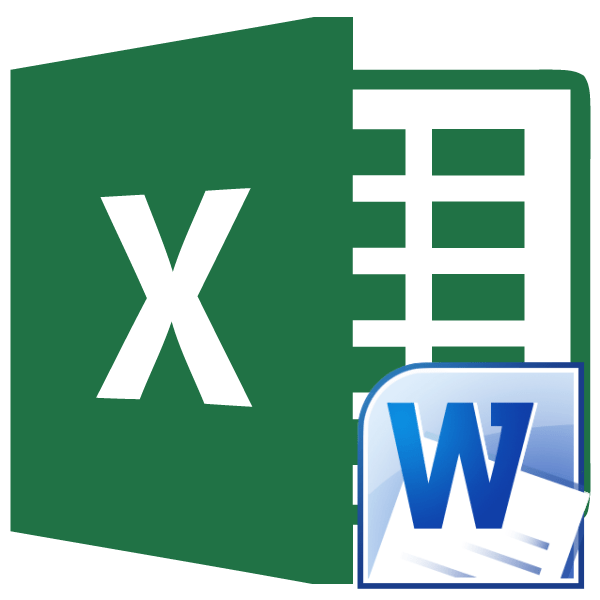
Бывают ситуации, когда текст или таблицы, набранные в Microsoft Word, нужно преобразовать в Excel. К сожалению Ворд не предусматривает встроенных инструментов для подобных преобразований. Но, вместе с тем, существует целый ряд способов произвести конвертацию файлов в данном направлении. Давайте выясним, как это можно сделать.
Основные способы конвертации
Можно выделить три основных способа конвертации файлов Word в Excel:
- простое копирование данных;
- использование сторонних специализированных приложений;
- использование специализированных онлайн-сервисов.
Способ 1: копирование данных
Если просто скопировать данные из документа Word в Excel, то содержимое нового документа будет иметь не слишком презентабельный вид. Каждый абзац будет размещаться в отдельной ячейке. Поэтому, после того, как текст скопирован, нужно поработать над самой структурой его размещения на листе Excel. Отдельный вопрос составляет копирование таблиц.
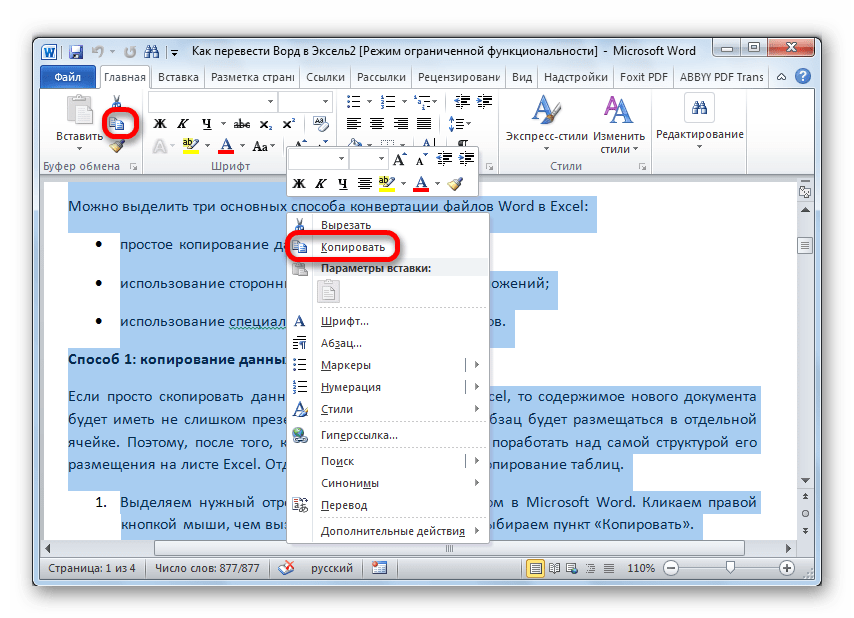
-
Выделяем нужный отрезок текста или текст целиком в Microsoft Word. Кликаем правой кнопкой мыши, чем вызываем контекстное меню. Выбираем пункт «Копировать». Можно вместо использования контекстного меню, после выделения текста, кликнуть по кнопке «Копировать», которая размещается во вкладке «Главная» в блоке инструментов «Буфер обмена».
Ещё одним вариантом является после выделения текста нажатие комбинации клавиш на клавиатуре Ctrl+C.
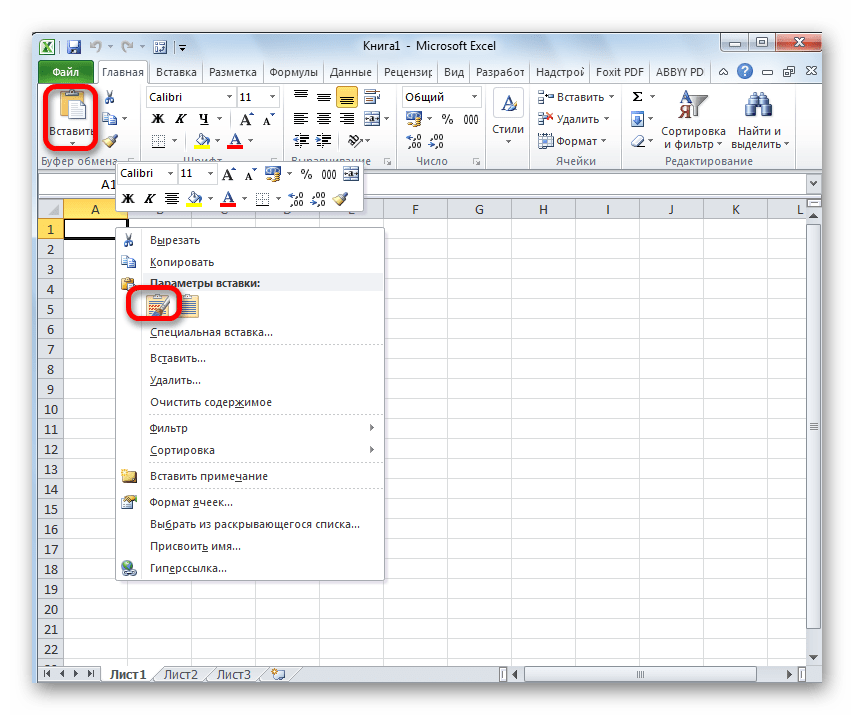
Как видим, текст вставлен, но он, как и говорилось выше, имеет непрезентабельный вид.
Для того, что бы он принял нужный нам вид, раздвигаем ячейки на требуемую ширину. При наличии надобности дополнительно форматируем его.
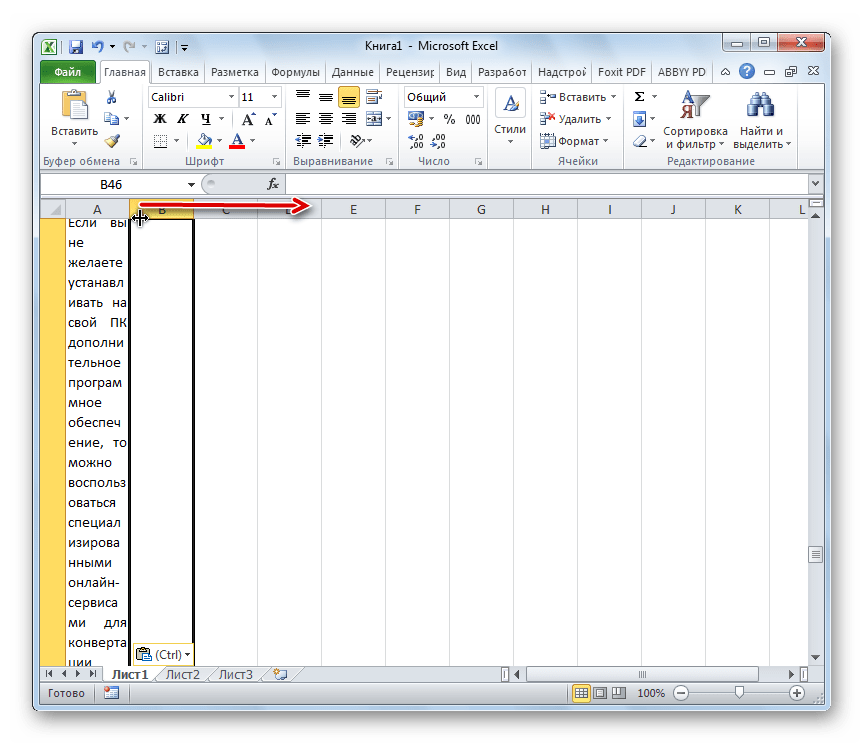
Способ 2: продвинутое копирование данных
Существует ещё один способ конвертации данных из Ворда в Excel. Он, конечно, существенно сложнее предыдущего варианта, но, в то же время, подобный перенос зачастую более корректен.
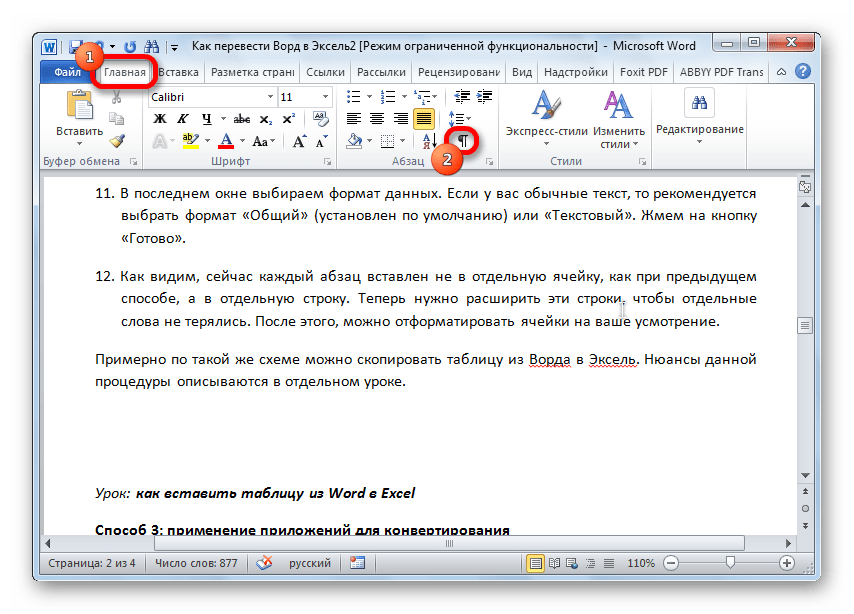
-
Открываем файл в программе Word. Находясь во вкладке «Главная», кликаем по значку «Отобразить все знаки», который размещен на ленте в блоке инструментов «Абзац». Вместо данных действий можно просто нажать комбинацию клавиш Ctrl+*.
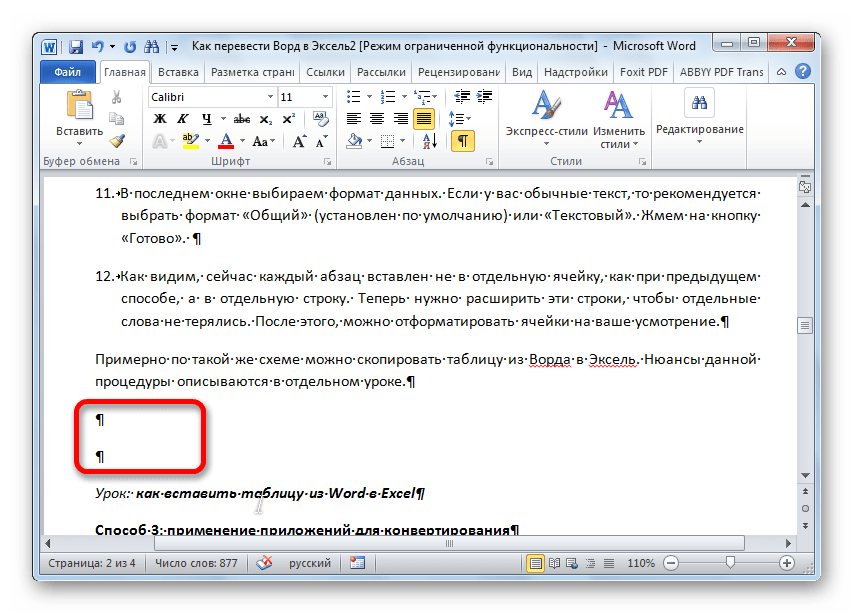
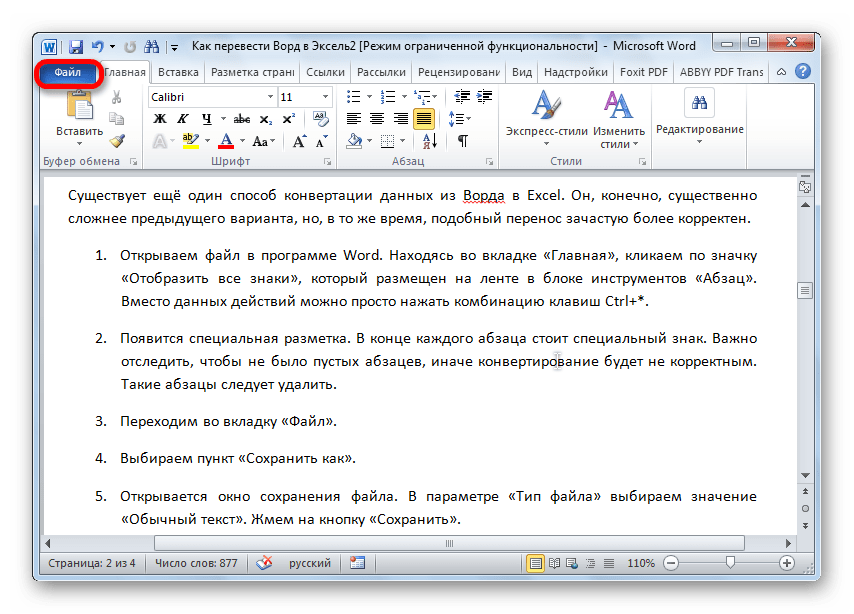
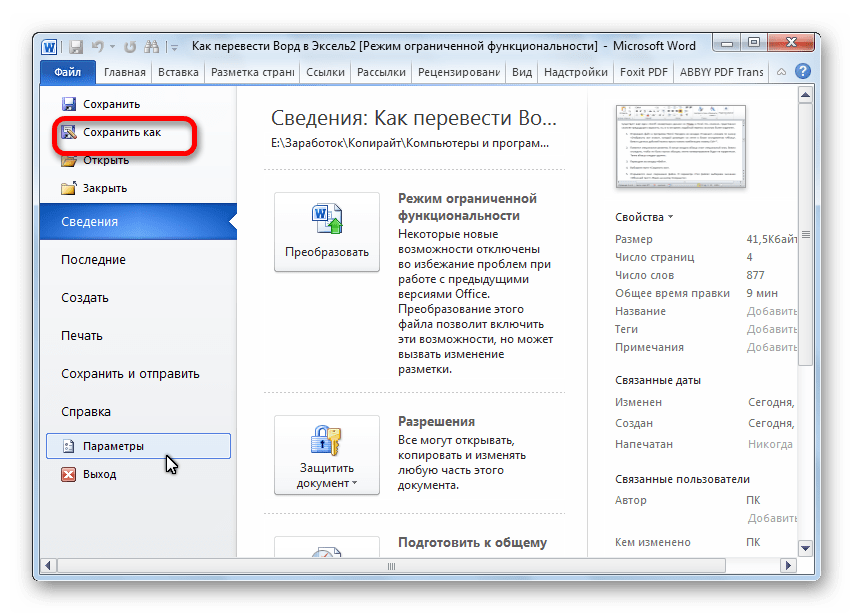
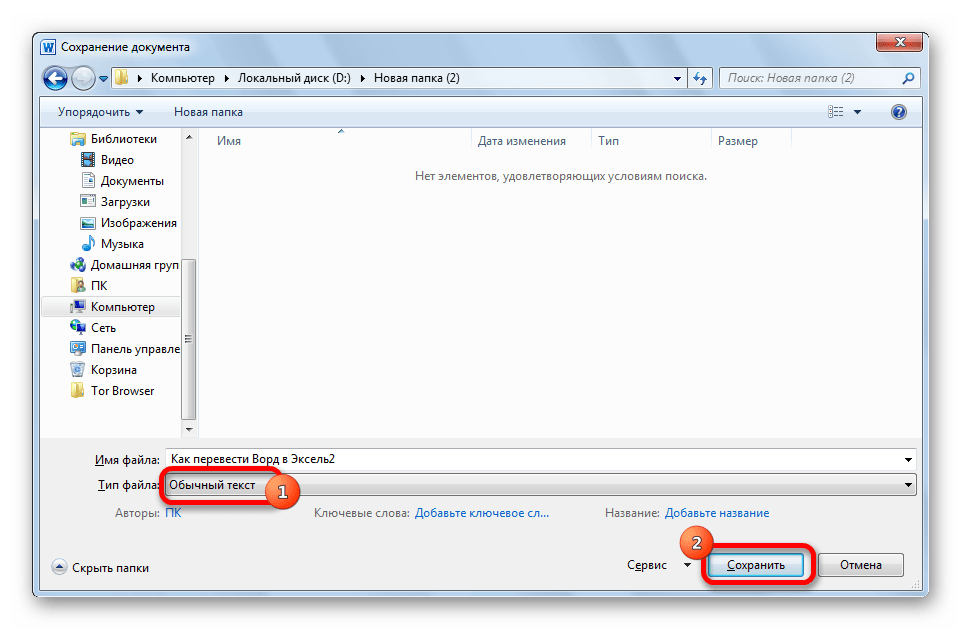
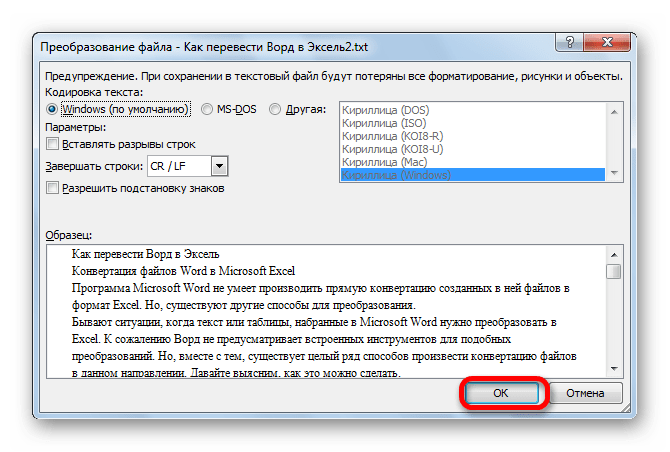
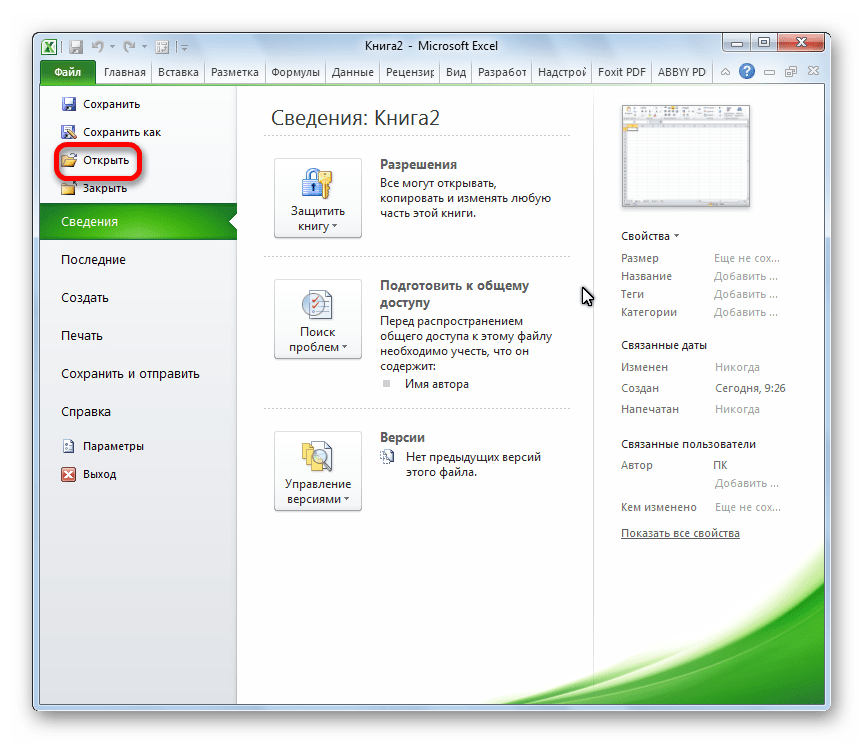
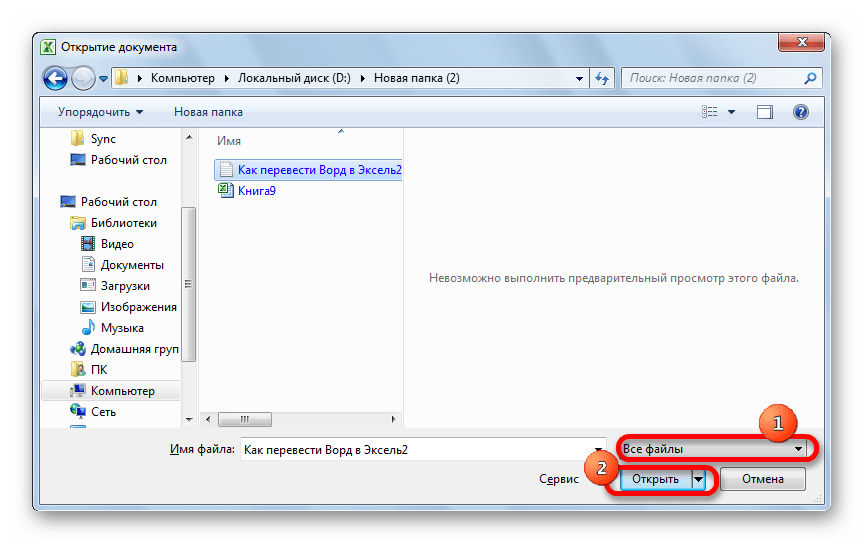

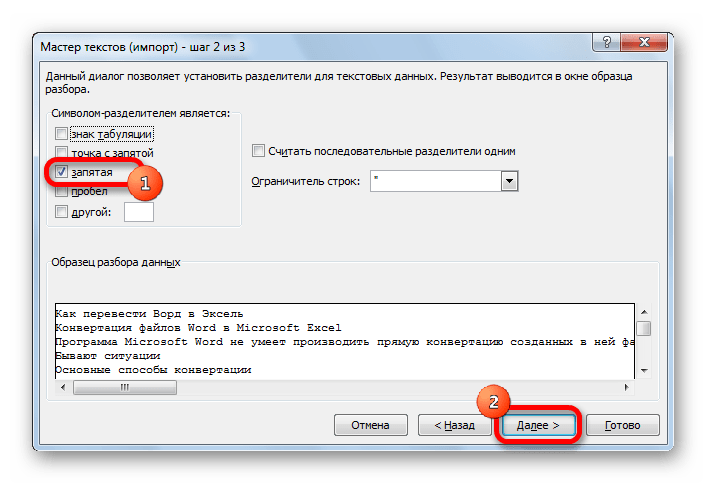
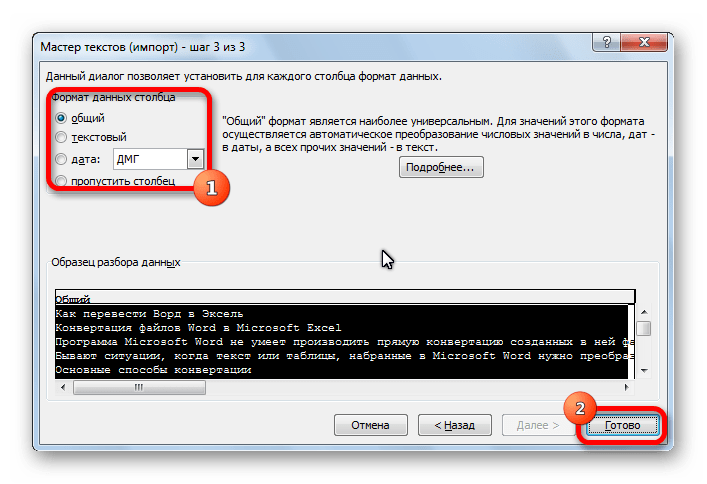
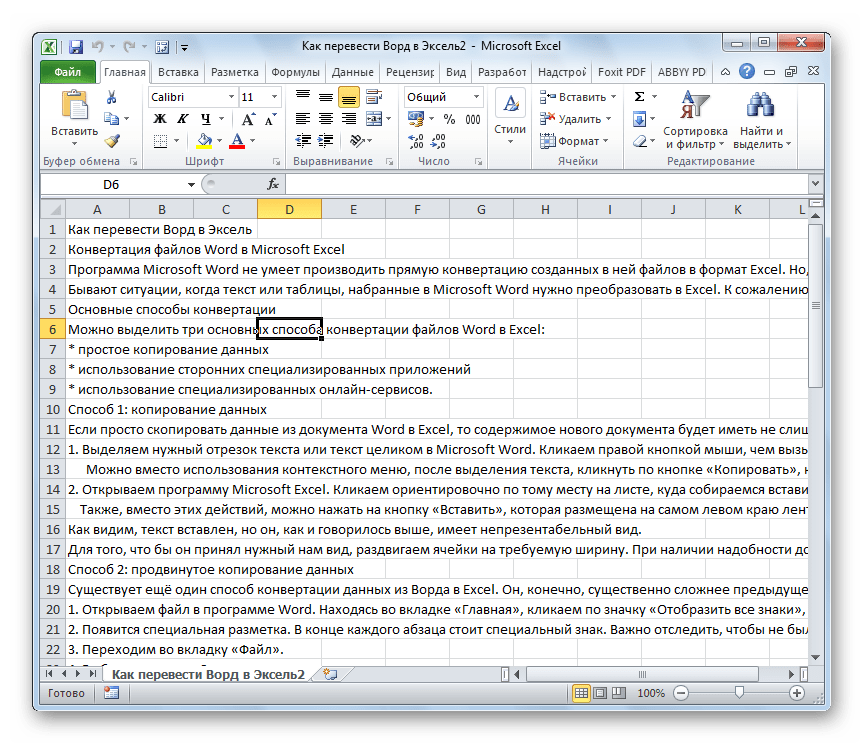
Примерно по такой же схеме можно скопировать таблицу из Ворда в Эксель. Нюансы данной процедуры описываются в отдельном уроке.
Способ 3: применение приложений для конвертирования
Ещё одним способом преобразовать документы Ворд в Эксель является применение специализированных приложений для конвертирования данных. Одним из наиболее удобных из них является программа Abex Excel to Word Converter.
- Открываем утилиту. Жмем на кнопку «Add Files».
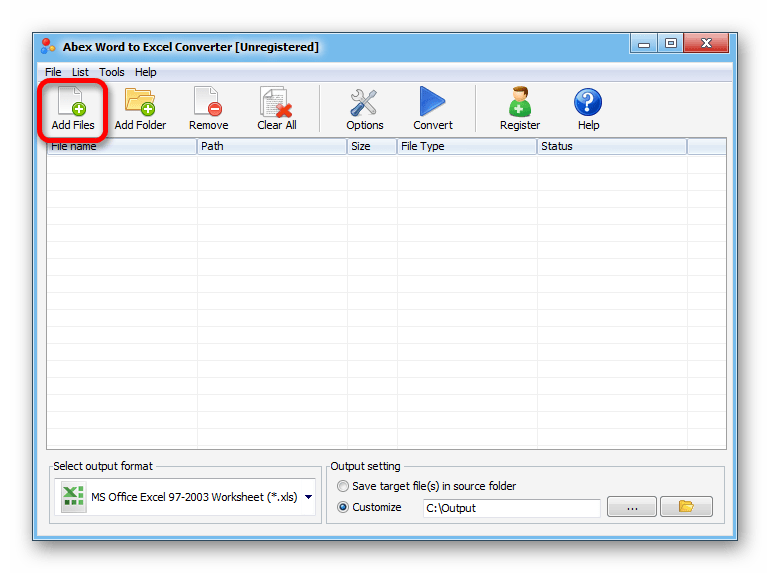
- В открывшемся окне, выбираем файл, который подлежит конвертации. Жмем на кнопку «Открыть».
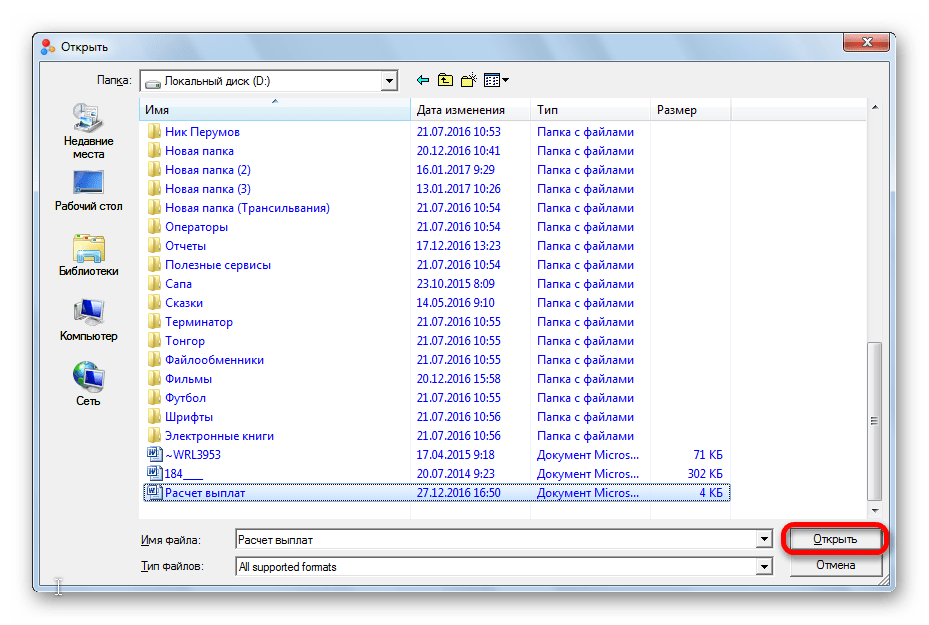
- В блоке «Select output format» выбираем один из трёх форматов Excel:
- xls;
- xlsx;
- xlsm.
- В блоке настроек «Output setting» выбираем место, куда будет конвертироваться файл.
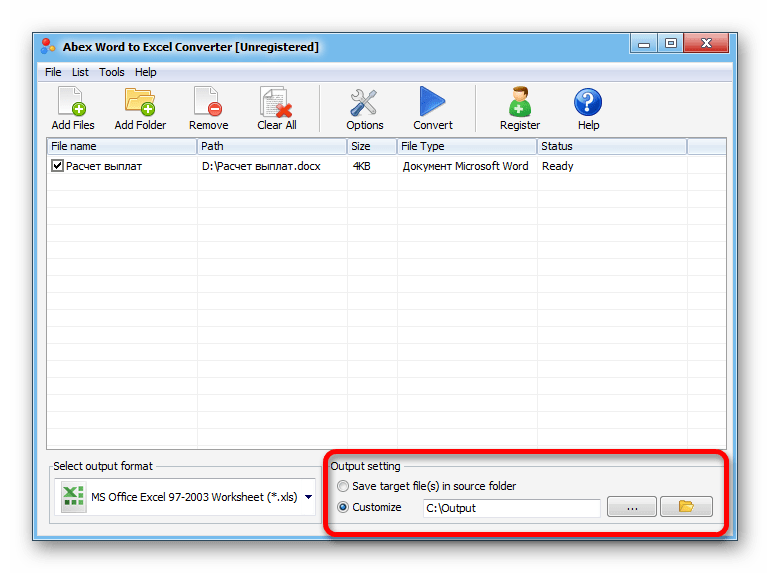
- Когда все настройки указаны, жмем на кнопку «Convert».
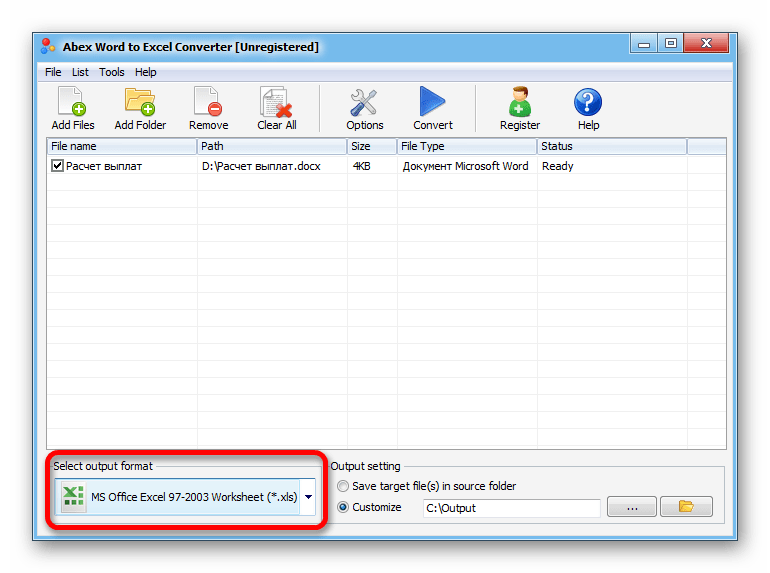
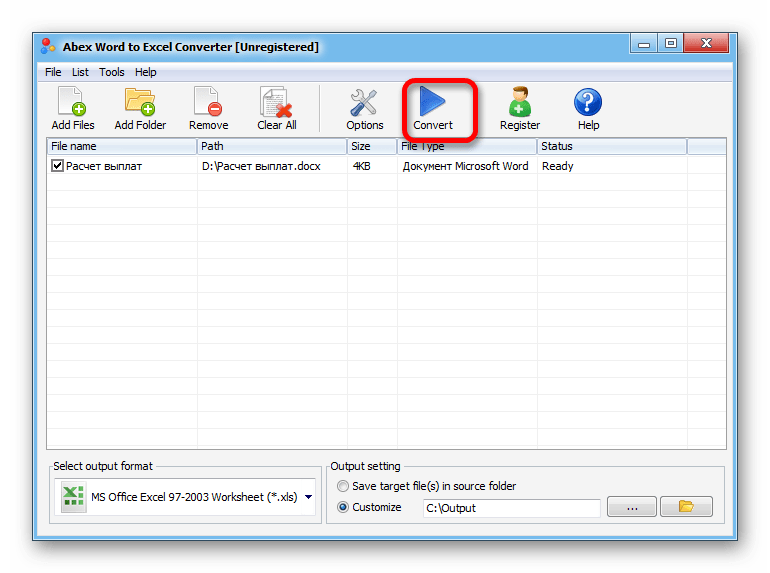
После этого происходит процедура конвертации. Теперь вы можете открыть файл в программе Excel, и продолжить работу с ним.
Способ 4: конвертация с помощью онлайн-сервисов
Если вы не желаете устанавливать на свой ПК дополнительное программное обеспечение, то можно воспользоваться специализированными онлайн-сервисами для конвертации файлов. Одним из самых удобных онлайн-конвертеров по направлению Word – Excel является ресурс Convertio.
- Переходим на сайт Convertio и выбираем файлы для конвертации. Это можно сделать следующими способами:
- Выбрать с компьютера;
- Перетянуть с открытого окна Проводника Windows;
- Загрузить из сервиса Dropbox;
- Загрузить из сервиса Google Drive;
- Загрузить по ссылке.
- После того, как исходный файл загружен на сайт, выбираем формат сохранения. Для этого, кликаем по выпадающему списку слева от надписи «Подготовлено». Переходим в пункт «Документ», а затем выбираем формат xls или xlsx.
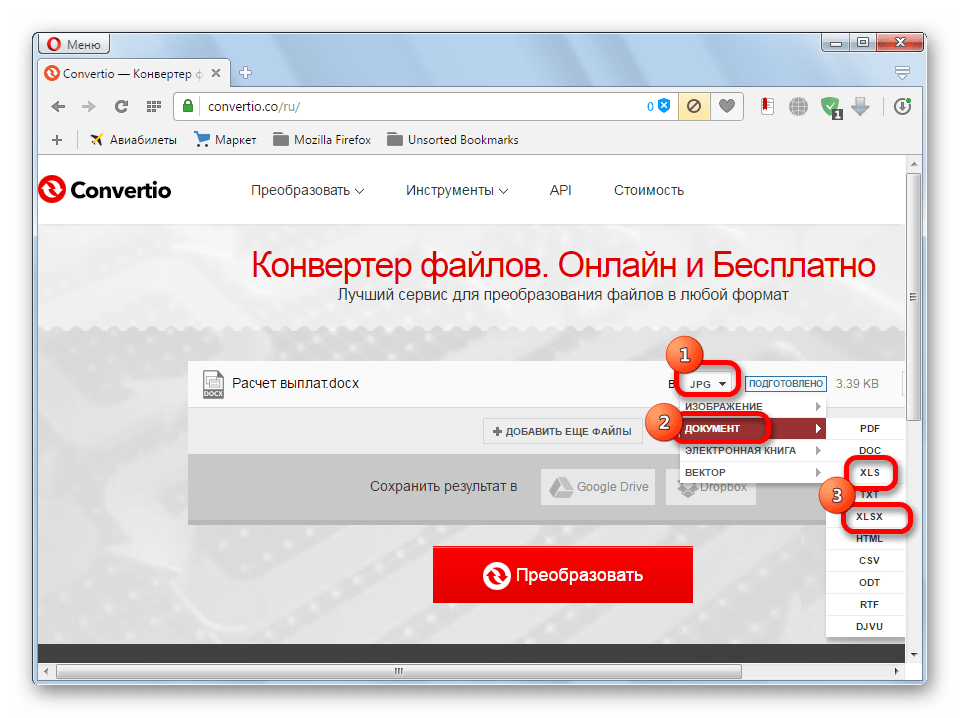
- Жмем на кнопку «Преобразовать».
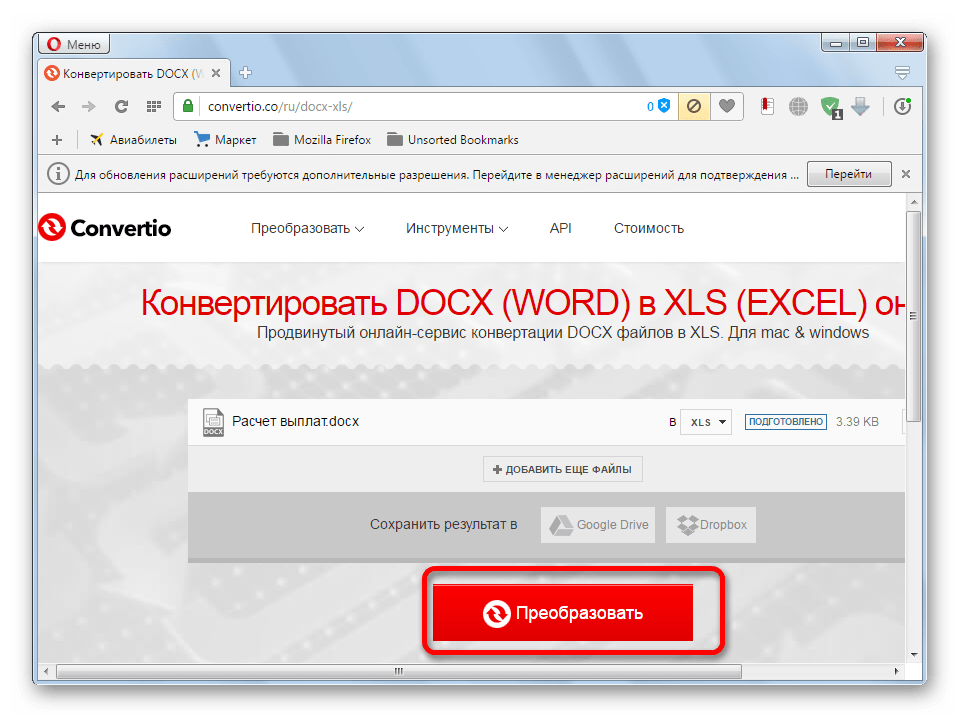
- После того, как преобразование завершено, жмем на кнопку «Скачать».
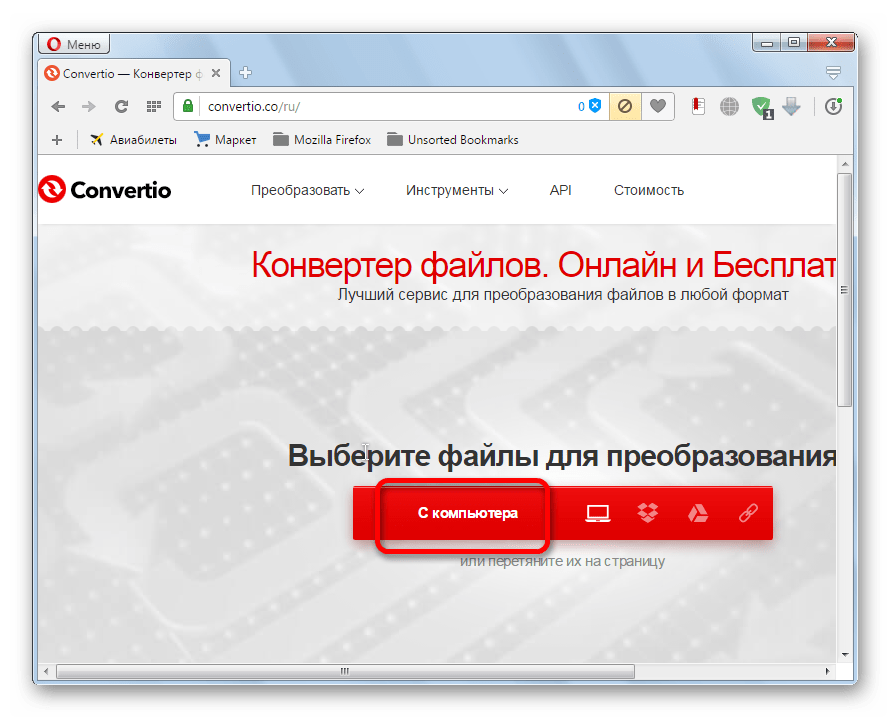
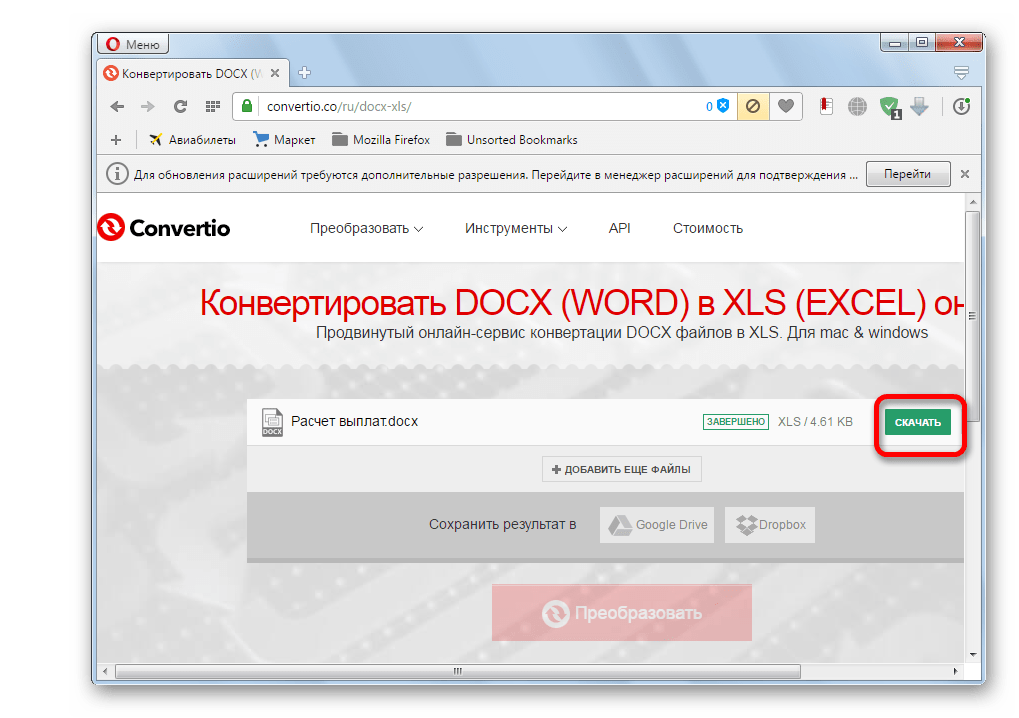
После этого документ в формате Excel будет загружен на ваш компьютер.
Как видим, существует несколько способов преобразования файлов Word в Excel. При использовании специализированных программ или онлайн-конвертеров трансформация происходит буквально в несколько кликов. В то же время, ручное копирование, хоть и занимает большее время, но позволяет максимально точно отформатировать файл под свои потребности.
Источник: lumpics.ru
Как указать навыки Microsoft Office в резюме в 2022 году
Перечисление навыков MS Office в резюме похоже на то, что вы можете пользоваться мобильным телефоном:
Но если вы хорошо владеете Microsoft Office, недостаточно указать «MS Excel» в верхней части списка навыков вашего резюме. Менеджеры по найму хотят доказательств. Вот почему вам нужно уметь перечислять и описывать свои навыки, как мастер MOS.
Это руководство покажет вам:
- Список навыков Microsoft Office по программам.
- Как описать навыки Microsoft Office в резюме, чтобы доказать, что вы профессиональный пользователь MS.
- Указывать навыки работы с Microsoft Office в резюме — не лучшая идея.
- Как получить сертификат Microsoft Office и повысить свои шансы на работу.
1. Навыки Microsoft Office
Microsoft Office Suite, широко известный как Microsoft Office или просто Office, представляет собой набор инструментов для повышения производительности, используемых предприятиями по всему миру. Однако он используется не только для написания текстов в Word и создания таблиц в Excel. Этот пакет позволяет пользователям выполнять сотни сложных задач.
Верно — для некоторых вакансий требуются только базовые знания. Но для большинства должностей среднего и высокого уровня вам также необходимо знать несколько сложных функций.
MS Office состоит из:
- Microsoft Word: программа для обработки текстов, позволяющая писать и редактировать тексты. Он содержит набор полезных языковых инструментов и различные параметры доступности.
- Microsoft Excel: это программа для работы с электронными таблицами для организации данных и управления ими.
- Microsoft Powerpoint: воплощает ваши идеи в жизнь в виде презентаций и позволяет создавать дизайны, анимацию слайдов, 3D-модели и значки.
- Microsoft Outlook: это ваша электронная почта, календарь и список контактов.
- Microsoft OneNote: цифровая записная книжка, которая помогает собирать информацию в виде текста, рисунков, вырезок с экрана и даже аудиофайлов.
Microsoft Office Suite предлагает программы, которые можно использовать как в веб-браузере, так и на компьютере.
Две старые добрые вещи ниже теперь можно использовать только на ПК:
- Microsoft Access: система управления базами данных, из которой можно напрямую подключаться к другим приложениям и базам данных.
- Microsoft Publisher: инструмент макета, который позволяет пользователям стилизовать тексты, изображения, границы и т. д.
Компании очень часто используют Microsoft Office 365 Business с Microsoft Teams и другими приложениями, такими как Microsoft OneDrive и Microsoft SharePoint, которые упрощают командную работу.
Тем не менее, когда в объявлении о вакансии говорится «навыки Microsoft Office», они, вероятно, имеют в виду этот квартет: MS Word, Excel, PowerPoint и Outlook:
Навыки Microsoft Office
- Создание электронной таблицы
- Создание таблиц
- Создание сводных таблиц
- Запуск и создание макросов
- Анализ данных
- Визуализация данных
- Проверка данных
- Создание документов
- Управление таблицами содержания
- Подготовка документов к печати
- Вычитка и редактирование копии
- Создание слайд-шоу
- Встраивание видео и изображений
Введите классическую модную фразу для резюме:
Владею Microsoft Office
Опыт работы с Microsoft Office обычно означает, что вы можете использовать MS Word для редактирования текстовых документов, создания шаблонов и автоматизации создания оглавлений. Знание Excel означает запуск и создание функций, сводных таблиц и диаграмм. Кроме того, вы можете создавать слайд-шоу в PowerPoint.
Это теория. На практике большинство кандидатов чувствуют себя обязанными использовать эту фразу в своем резюме, не имея возможности сделать что-то большее, чем обращаться с электронными таблицами как с таблицами и писать отчет в Word.
Вот что делать вместо этого:
Как описать знание Microsoft Office в резюме
Свободное владение Microsoft Word, знание Microsoft Excel — это можно сформулировать по-разному в вашем резюме, но вы должны помнить, что это означает нечто большее, чем просто редактирование текста или суммирование ячеек.
Так что, если у вас есть только эти базовые навыки работы с Microsoft Office —
Оставьте их. Почему?
Во-первых, все знают основы офисного пакета. Это основное ноу-хау.
Во-вторых, вы можете запутать рекрутера. Они видят знание Excel и думают: макросы, сводные таблицы и ВПР. Что вы думаете: добавление строки, форматирование таблицы и удаление дубликатов.
Если вам зададут об этом вопрос или, того хуже, практическое задание, вы окажетесь лжецом. А это означает мгновенное «Нет, спасибо».
Так что берегите свою репутацию и не перечисляйте навыки работы с Microsoft Office, которыми вы обладаете лишь базовыми знаниями.
Когда еще указание MS Office в резюме является плохим решением?
Когда очевидно, что ты можешь это использовать.
Вам не нужно упоминать MS Office, если вы профессионал в области высоких технологий.
Или если вы ищете работу, которая, вероятно, не потребует навыков MS Office, например, уход за больными, графический дизайн или, скажем, актерское мастерство.
Теперь давайте проверим, что на самом деле означает знание Microsoft Office:
Навыки Microsoft Word
Навыки Microsoft Excel
- Таблицы
- Рабочие тетради
- Формулы
- Связывание данных
- Сводные таблицы
- Графики
- Анализ данных
- Макросы и автоматизация (VBA)
- Заявления ЕСЛИ
- Проверка достоверности данных
Навыки Microsoft Powerpoint
- Дизайн презентации
- Шаблоны
- Пользовательские слайды
- Анимация
- Рукописи
- Создание графиков и диаграмм
- Устранение неполадок с презентациями
Навыки Microsoft Outlook
- Навигация
- Архивация
- Назначение задач
- Распределение задач
- Настройка параметров электронной почты
- Фильтры электронной почты
- Управление календарем
- Планирование
Все эти технические навыки требуют здоровой дозы более мягких навыков:
- Ввод данных
- Анализ данных
- Аналитические навыки
- Письменное сообщение
- Сотрудничество
- Работа в команде
- Обмен документами
- Дизайн
Видеть? Это очень много умений. И если вы можете отметить только некоторые из этих пунктов для каждого компонента MS Office, это означает, что вы не владеете им.
Уровни владения Microsoft Office
Владение MS Office иногда описывается с точки зрения уровней владения: начальный, средний, продвинутый. Самый нижний уровень позволяет пользователям открывать или создавать документы, вводить или обновлять информацию. Промежуточные пользователи смогут вносить массовые изменения или операции. Опытные пользователи должны иметь возможность запускать макросы и создавать свои собственные, использовать функцию ВПР и сводные таблицы.
В Word они смогут добавлять мультимедиа и создавать автоматические оглавления. Как видите, разные инструменты представляют собой разные уровни сложности. Кроме того, рекрутеры не очень любят самооценку, поэтому лучше пропустить уровни квалификации и объяснить, что именно вы можете сделать.
2. Как перечислить навыки Microsoft Office в резюме
- Поместите свои навыки MS Office в раздел навыков резюме.
- Перечислите только те способности, которыми вы действительно обладаете.
- Включите самые передовые навыки в свой раздел опыта резюме.
- Используйте маркеры, чтобы описать свои достижения.
- Покажите результаты своей работы и оцените свой успех.
- Не хвастайтесь своим знанием MS Word, если только это не требуется в объявлении о вакансии.
- Будьте конкретны и справедливы в своей самооценке.
Посмотрите пример ниже, чтобы лучше понять, что мы имеем в виду:
- Создание сводных таблиц Excel для сбора ключевых данных и отчетов компании.
- Разработал набор полезных макросов Excel, которые автоматизировали ручные процессы и повысили производительность команды на 20%.
- Использовали формулы Excel для добавления необходимого форматирования в электронные таблицы отчетов и сократили излишки на 25%.
- Разработал процедуру управления магазином в Excel, которая автоматизировала процесс анализа доходов.
Почему этот пример работает так хорошо?
Во- первых, наш кандидат составил основной список всех навыков MS Office, которыми он обладал.
Затем внимательно прочитайте предложение о работе и выделите важные навыки.
Наконец, они выбрали только те навыки из основного списка, которые соответствовали описанию работы.
Совет профессионала: еще одна причина, по которой вам следует адаптировать свое резюме к объявлению о работе? Системы отслеживания кандидатов (ATS). Сегодня многие компании используют его для сканирования резюме кандидатов на наличие навыков. Навыки MS Office в объявлении о вакансии почти всегда упоминаются в настройках АТС.
3. Курсы и сертификаты MS Office
LinkedIn перечисляет науку о данных, бизнес-анализ, письмо и редактирование среди 25 основных навыков, которые больше всего нужны компаниям в 2021 году. Это означает, что базового понимания MS Office недостаточно.
Если вы хотите официально продемонстрировать свое знание Microsoft Office, доказать свои продвинутые навыки и повысить свои шансы на получение приглашения на собеседование, подумайте о том, чтобы присоединиться к одной из программ сертификации Microsoft Office.
К ним относятся:
- Специалист по Microsoft Office (MOS)
- Специалист по Microsoft Office (MOS) Эксперт
- Специалист по Microsoft Office (MOS) Master
Все программы заканчиваются выпускным экзаменом и сертификацией.
Существует также множество онлайн-курсов по MS Office (попробуйте Udemy, Coursera или Skillshare).
Заключение
Вот краткий обзор того, как указать свои навыки работы с MS Office в резюме:
- Следуйте основному списку всех навыков Microsoft Office, чтобы начать. Выберите навыки, которые имеют отношение к вашей будущей должности.
- Докажите свои навыки в описании работы. Покажите рекрутеру, как вы их используете на практике и чего вы добились благодаря им.
- Если вы не «владеете MS Office», не говорите об этом в резюме. Честно говорите об уровне своих навыков.
- Рассмотрите возможность получения сертификата Microsoft Office. Это поможет вам выделиться среди других кандидатов.
Источник: rezumepro.com